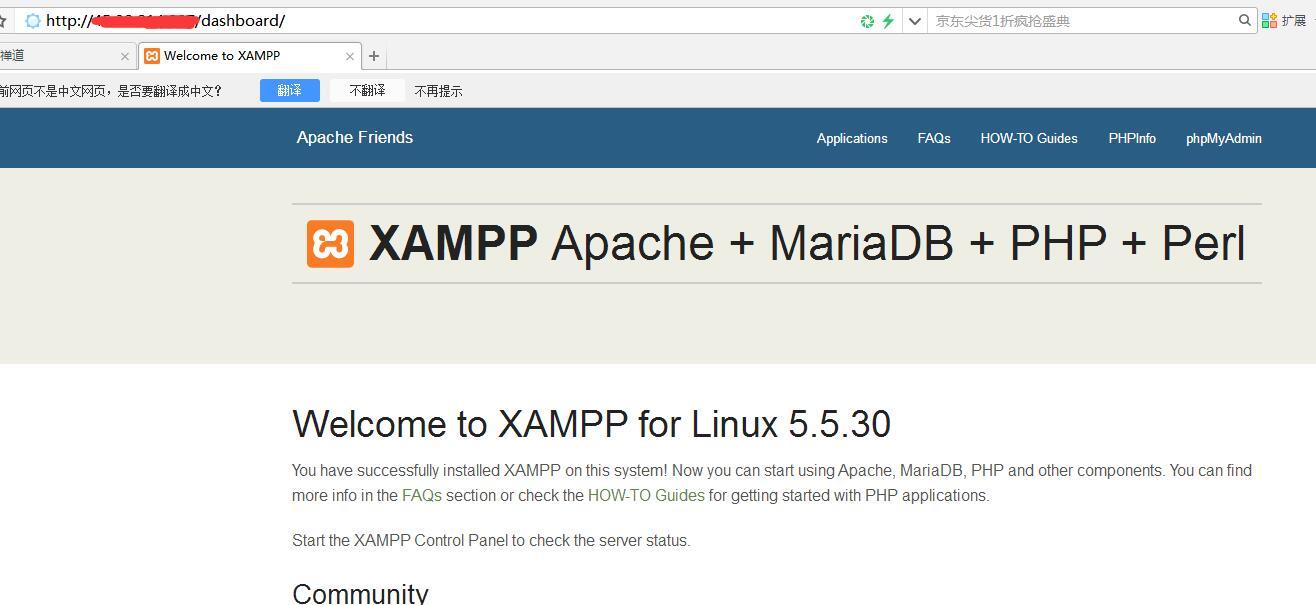测试环境
模拟用户真实使用的环境,尽量保证环境真实 干净 独立 无毒。测试环境=软件环境+硬件环境+网络环境+测试数据+测试工具
- 软件环境:操作系统 数据库管理系统 中间件 web服务器 其他应用软件
- 硬件环境:服务器 客户端 网络连接设备等
XAMPP集成环境介绍
XAMPP(Apache+MYSQL+PHP+PERL)是很多软件打包一起,形成一个集成软件包,xampp易于安装且包含MYSQL、PHP和PEL的Apache发行版,只需要下载,解压,启动即可 。
这个软件原来名字是LAMPP,为避免误解,最新的几个版本就改名为XAMPP。它可以在window、Linux、Solaris、Mac OSX等多种操作系统下安装使用,支持多种语言
目录说明:
- lampp\htdocs\ :存放Web程序的目录(bugfree是一个web程序,直接安装运行不了,必须要先安装xampp集成环境放到web容器)
- xampp\cgi-bin\:Perl 文件目录
- Apache基础配置:xampp\apache\conf\httpd.conf
- Apache 更多配置(如虚拟机主机等)文件:xampp\apache\conf\extra\
- Php 配置文件:xampp\php\php.ini
Xampp集成环境安装
- 利用xftp上传安装包到opt目录下(上传压缩包到linux中使用解压命令解压)
- 给解压出来的脚本文件赋予最高权限:chmod 777 –R xampp.run
- 执行脚本文件xampp.run 。先找到可执行脚本文件 cd xampp ,在执行 ./xampp.run 会生成一个lampp目录
- 后续的选择都是y或enter键
- 安装完成
- 重启xampp:/opt/lampp/xampp start
- 访问地址:http://【服务器ip地址】/dashboard/ 如果看到xampp页面就说明搭建成功了!如果访问不了,关闭防火墙:chkconfig iptables off
如果之前安装过数据库,则需要修改xampp的数据库端口,【因为xampp有自带mysql,之前安装mysql,禅道也有mysql,不修改端口号会冲突】
- 先找到修改端口号路径 cd /opt/lampp/etc/
- 修改端口号命令 /opt/lampp/etc/my.cnf
PS:
1、centos安装xampp后报错:egrep: error while loading shared libraries: libc.so.6: cannot open shared object file: No such file or directory。是因为旧操作系统的一些兼容性问题。
下图是当前linux系统的内核版本

解决方法:
- vi /opt/lampp/lampp
- 找到export LD_ASSUME_KERNEL=2.2.5这一行,
- 并修改内容为export LD_ASSUME_KERNEL=2.8.0,保存退出就可以解决了。(当然修改为不低于2.6.32的其他值也可以,比如2.6.32)
2、重启xampp:/opt/lampp/xampp start后,显示如图:
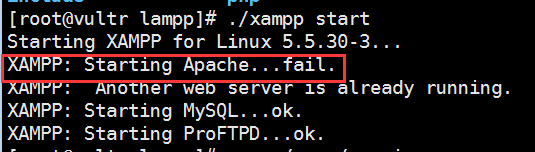
说明是apache没有启动成功,原因是80端口被占用了。
解决方法:
- 方法一:杀死现有的80端口。重启xampp
具体步骤:
首先,执行命令:netstat -apn | grep 80 查找80端口的进程,找到对应的pid
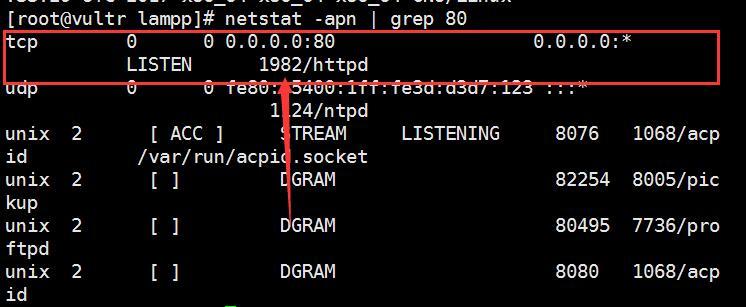
其次,执行命令:kill 1982 杀死对应的pid进程,重启xampp
使用第一种方法虽然能解决问题,但是之前使用的80端口就不能访问了
- 方法二:修改之前使用的80端口,重启xampp(我之前安装的是禅道)。【当然也可以修改xampp端口,命令:vi /opt/lampp/etc/httpd.conf,找到Listen ,把80改成808端口保存,重启xampp】
具体步骤:首先修改禅道的80端口,命令:/opt/zbox/zbox -ap 81 然后再重启禅道,命令:/opt/zbox/zbox restart
最后,重启xampp 命令:/opt/lampp/xampp restart,Apache重启成功,如图
然后访问81端口http://ip:81/禅道能正常打开,访问80端口http://ip/dashboard/,xampp也能正常打开